Een van de belangrijkste klachten van gebruikers van de nieuwste versies van Dakramen en raamkozijnen is reclame. Microsoft's besturingssysteem is voortdurend op zoek naar manieren om onze gebruikerservaring te verbeteren door advertenties weer te geven over kenmerken en functies van het besturingssysteem. De eerste keer dat ze ons kunnen helpen functies en functies te ontdekken die we niet kenden. Maar dan worden deze advertenties echt vervelend. Gelukkig is het gemakkelijk om ze te doden.
Sinds de komst van Windows 8, en vooral met Windows 10, heeft Microsoft van zijn besturingssysteem een system as a service gemaakt. Dit besturingssysteem verzamelt een grote hoeveelheid informatie over gebruikers, informatie die kan worden gebruikt voor zowel onderzoeksdoeleinden, om het systeem te verbeteren en om extra inkomsten te genereren door middel van gepersonaliseerde aanbevelingen.

We kunnen dus advertenties in veel delen van het systeem vinden. Bijvoorbeeld in het meldingscentrum, op het vergrendelscherm, in het startmenu, in de browser... en ze blijven bijna altijd onopgemerkt, maar ze zijn er. Om deze reden gaan we uitleggen hoe je ze kunt deactiveren voor een veel schonere gebruikerservaring.
op het vergrendelscherm
Wat we moeten doen, is het Windows-configuratiemenu (Win + I) openen en naar het gedeelte Personalisatie> Vergrendelscherm gaan. Binnenin kunnen we alle opties vinden die met dit scherm zijn gemaakt, waaronder de opties van de advertenties.
We moeten ervoor zorgen dat u de optie "Afbeelding" of "Presentatie" kiest om de optie te kunnen zien om deze reclame uit te schakelen. De optie die we moeten deactiveren is "Toon merkwaardige gegevens, aanbevelingen, tips en meer op het vergrendelscherm".
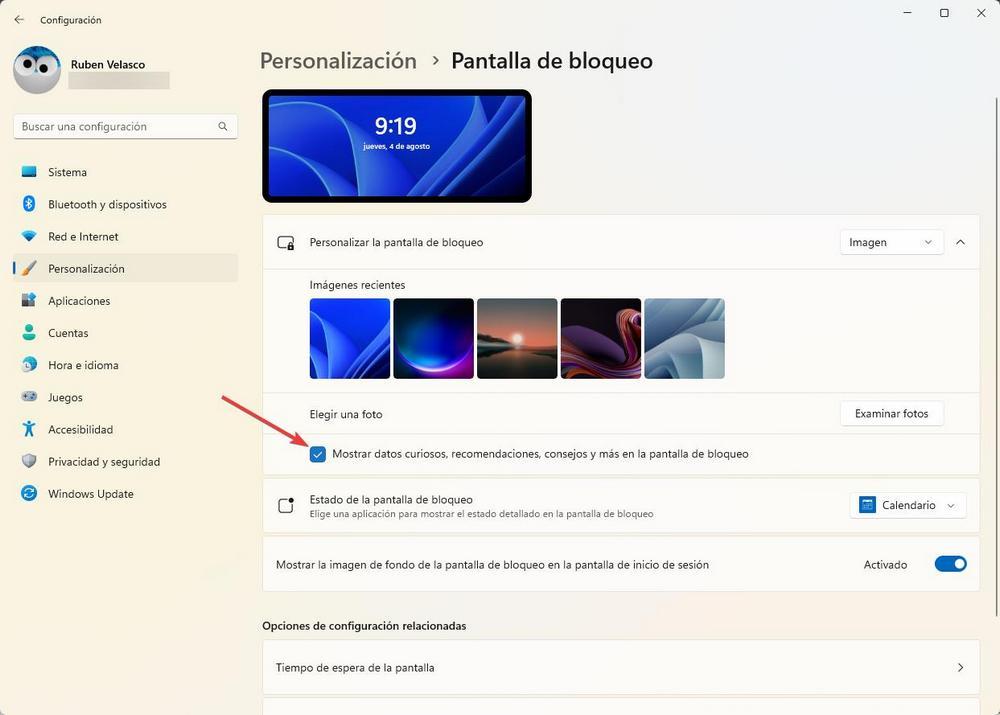
We deactiveren deze optie en dat is alles. Hier zullen we geen advertenties meer zien.
in het startmenu
We hebben vast ook promotionele en aanbevolen applicaties gezien in het Windows startmenu. Programma's die we overigens niet hebben geïnstalleerd. Bijvoorbeeld, TikTok, Premium Video or adobe Nadrukkelijk. Als we deze programma's beu zijn en we de pc willen opschonen, hoeven we alleen maar het programma in het startmenu te zoeken, er met de rechtermuisknop op te klikken en de optie Verwijderen te kiezen.
Eenmaal verwijderd, horen we er niets meer van.
Advertentiemeldingen verwijderen
Een ander punt waar we advertenties kunnen vinden, is in het gedeelte met meldingen. En gelukkig kunnen we ze hier ook uitschakelen. Om dit te doen, moeten we het venster Windows-instellingen openen en gaan we naar het gedeelte Systeem> Meldingen. Onderaan vinden we de volgende drie opties, die we moeten deactiveren.
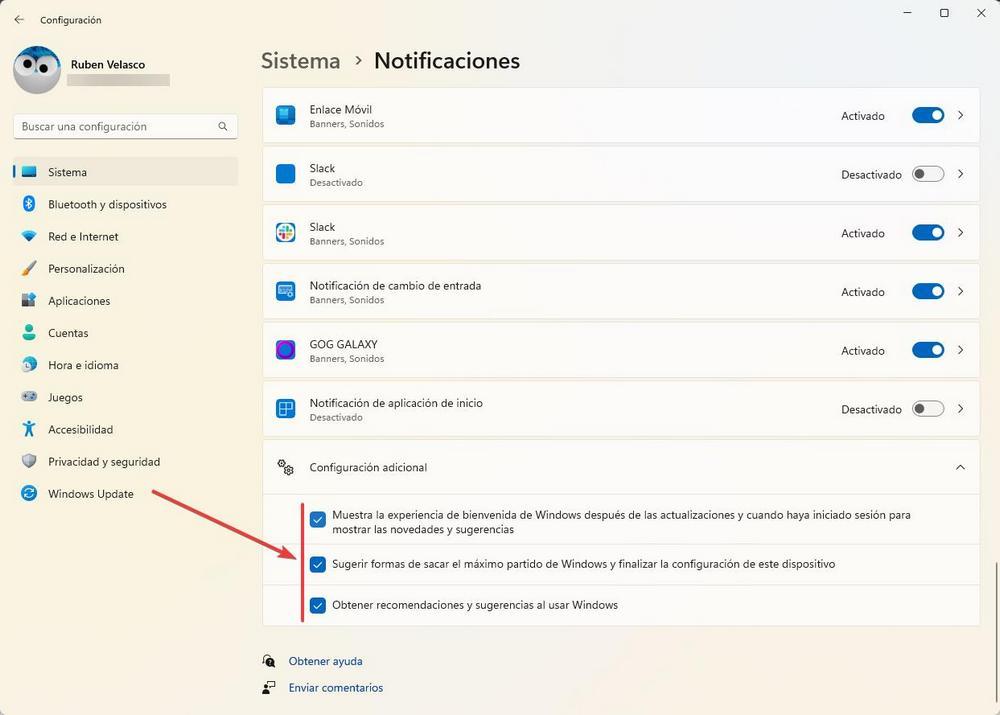
Hierna zullen we geen advertenties meer zien in deze sectie.
Andere advertenties die we kunnen uitschakelen
Naast al het bovenstaande kunnen we in Windows advertenties vinden in andere delen van het besturingssysteem die we ook kunnen uitschakelen. Bijvoorbeeld:
- In het file explorer : we kunnen advertenties vinden zoals promoties of aanbevelingen voor diensten zoals OneDrive. Ze zijn uitgeschakeld in de browseropties.
- afslaan apparaatgebruik opties, zodat u geen aanbevelingen krijgt voor vastgezette shows. We doen het vanuit het menu Instellingen, binnen maatwerk.
- verwijderen voorgestelde inhoud zodat Windows geen aanbevelingen doet op basis van uw interesses. We kunnen deze optie vinden in het menu Instellingen, in het gedeelte privacy en beveiliging.
- Persoonlijke ID uitschakelen om gepersonaliseerde advertenties in apps weer te geven. We deactiveren het ook vanuit dezelfde sectie als de vorige optie.
- afslaan gepersonaliseerde systeemervaringen , uit de sectie feedback en diagnostische gegevens, zodat Microsoft onze gegevens niet kan gebruiken.
Met al deze wijzigingen en met een wereldwijde herziening van onze Windows-privacy-instellingen, zullen we advertenties van het besturingssysteem bijna volledig verminderen. En bovendien kunnen we het veel meer privé gebruiken.